
Innhold
I denne artikkelen: Hvis du bruker iOS 8Si, bruker du iOS 7
Bilder-appen installert på din iPhone, iPod Touch eller iPad gir deg muligheten til å redigere bildene direkte. Denne artikkelen forklarer hvordan du redigerer og beskjærer bilder på disse enhetene.
stadier
Metode 1 Hvis du bruker iOS 8
- Åpne "Bilder" -appen. Trykk på Bilder-appikonet. Du finner den på startskjermen på enheten din.
-
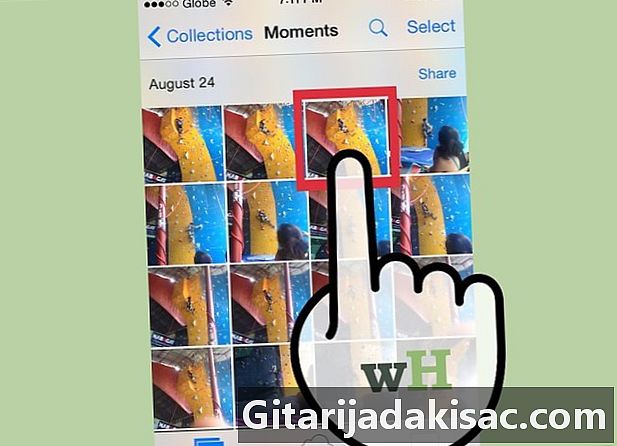
Finn og velg bildet du vil beskjære. Du kan bla gjennom alle bildene eller velge et bestemt album. Åpne bildet som skal behandles ved å tappe på det. -
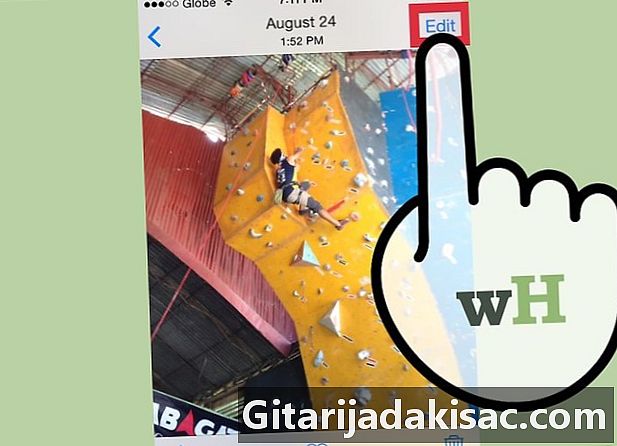
Trykk på "Rediger" -alternativet, øverst til høyre på skjermen. Hvis bildet synkroniseres fra iCloud og lages fra en annen enhet, vil systemet duplisere bildet før du kan redigere det. -

Trykk på "Beskjær" -knappen. Dette alternativet ligger nederst på skjermen, det er representert av to linjer som skjærer hverandre og danner et kvadrat. -

Angi beskjæringsformat. Du har nå en forhåndsdefinert liste over formater, som gjelder for hvert bilde. For å vise denne listen, trykk bare på ikonet nederst til høyre, rett over "Lagre" -knappen. Ikonet representerer flere nestede rektangler.- Hvis du trykker på dette ikonet, åpnes en forhåndsinnstilt liste. Bildet som behandles beskjæres fra midten avhengig av det valgte formatet.
-
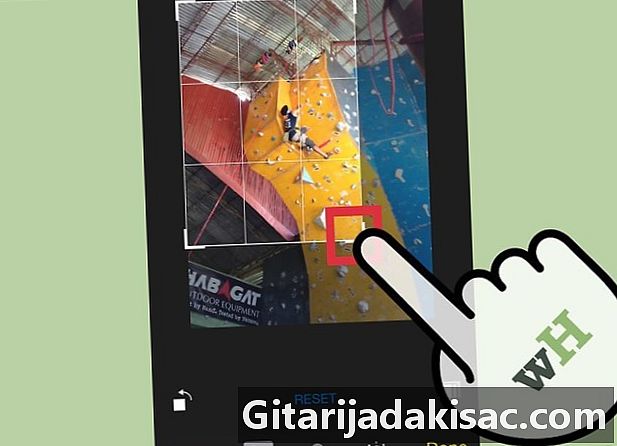
Beskjær bildet manuelt. Du kan også beskjære et bilde ved å handle manuelt på rutenettet som dekker det. For å endre størrelsen på det, må du skyve eller trekke hjørnene i rutenettet eller klype eller zoome inn med fingrene, slik du vil forstørre et vindu på enheten. Ved å definere størrelsen på rutenettet vil du også bestemme delene av bildet som skal beholdes.- Du kan handle på rutenettet ved å trekke i kantene, med en finger.
-

Beseire feilene. Hvis du gjorde en feil under redigering av et bilde, trykker du på "Avbryt" nederst på skjermen. Denne handlingen vil avbryte din forrige handling. -

Bekreft avlingen. Når du er ferdig med redigeringen, klikker du på "Lagre" alternativet nederst til høyre på skjermen.
Metode 2 Hvis du bruker iOS 7
-

Åpne Bilder-appen. Trykk på "Bilder" -ikonet, som ligger på startskjermen til enheten din. -
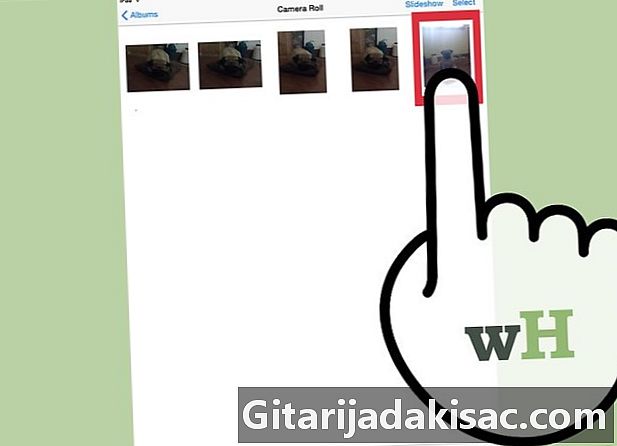
Finn bildet du vil beskjære. Du kan gå gjennom alle bildene eller velge et bestemt album. Trykk på bildet for å redigere det for å åpne det. -
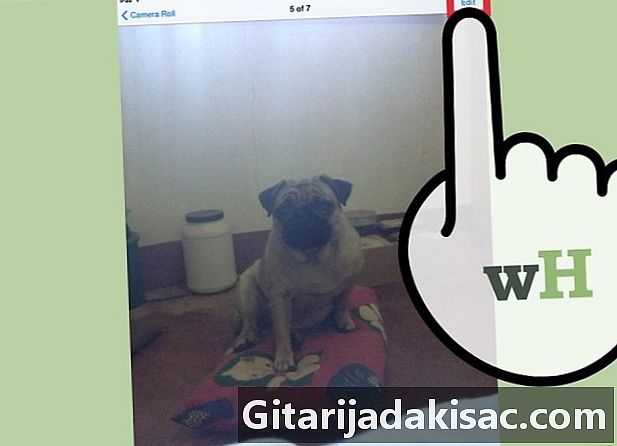
Trykk på "Rediger" -alternativet øverst til høyre på skjermen. Hvis bildet synkroniseres fra iCloud og lages fra en annen enhet, vil systemet duplisere bildet før du kan redigere det. -
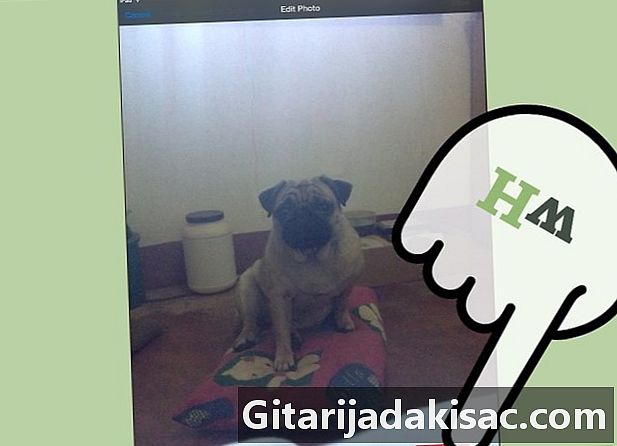
Trykk på beskjæringsikonet nederst til høyre på skjermen.- Du kan eventuelt trykke på "Begrens" -alternativet, angi bildestørrelse, før du beskjærer.
- På iOS 7 fikk den samme knappen navnet "Aspect".
-

Klyp bildet med to fingre for å zoome inn og ut, for effektivt å beskjære bildet. Du kan også manipulere hele bildet, tappe og tøye med fingeren. -
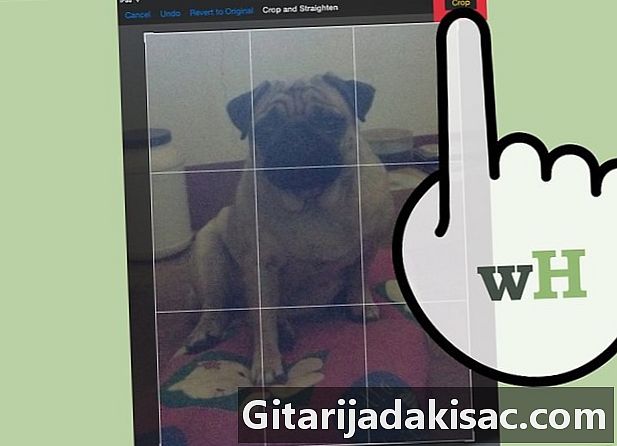
Trykk på beskjæringsknappen, som vises i gult, øverst til høyre i bildet for å beskjære bildet. -
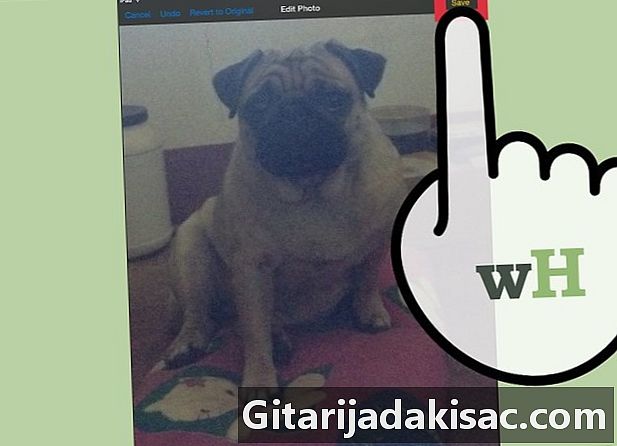
Trykk på "Lagre" -knappen, som vises i gult, øverst til høyre på skjermen for å lagre endringene.

- iOS 5 kommer med en helt ny tjeneste kalt "i". Denne tjenesten lar iPhone-brukere, iPod Touch og iPad bytte gratis og ubegrenset via WiFi og 3G.
- iOS 5 er kompatibel med følgende enheter: iPad, iPad 2, iPhone 3GS, iPhone 4 og iPod touch 3. og 4. generasjon.